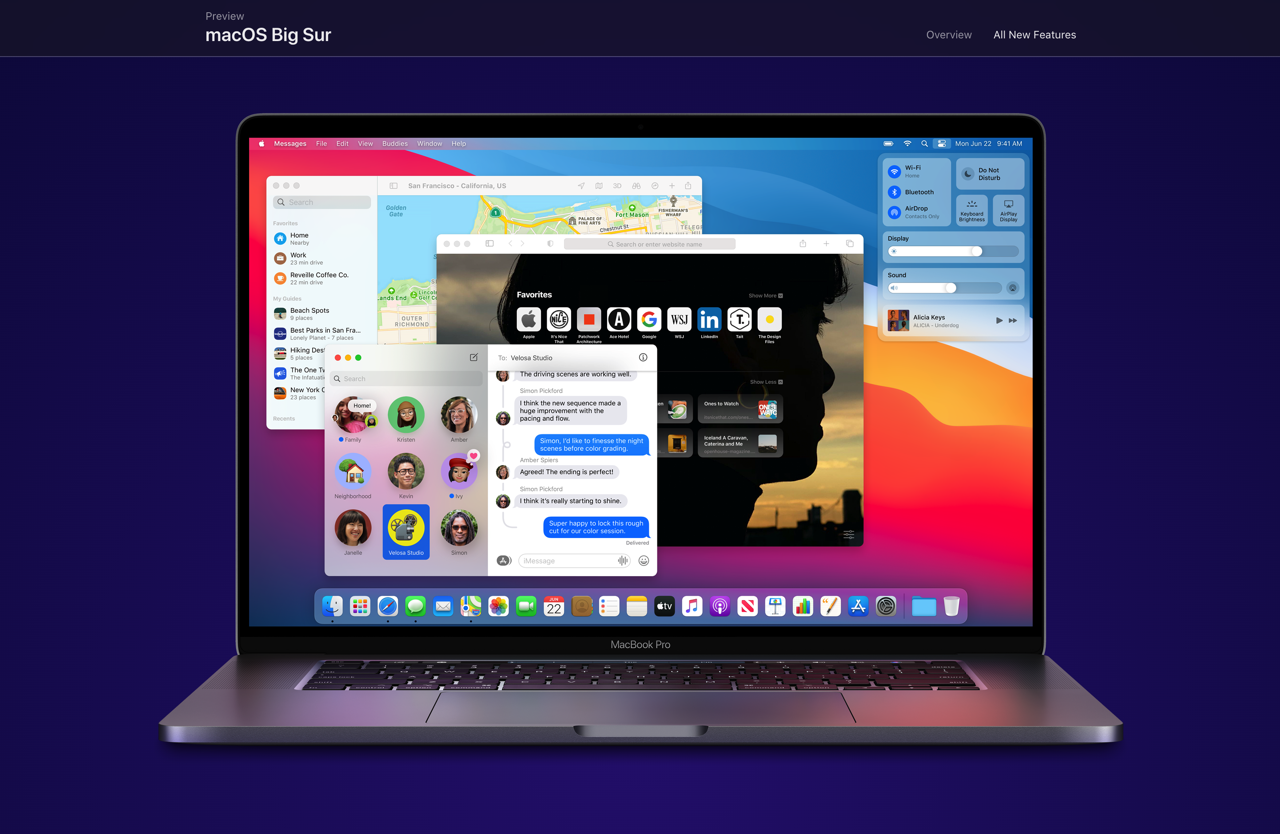
在 2020 年 6 月 22 日蘋果全球開發者大會(WWDC)蘋果公司發表全新的 macOS 作業系統 Big Sur,這也是接續上一版 macOS 10.15 Catalina 更新,蘋果公司計畫將使用多年的 Intel x86-64 處理器轉為自製的 ARM 處理器「Apple Silicon」,在重大革新下 macOS Big Sur 也成為 macOS 11 首個主要版本。依照往例,蘋果公司會在開發者大會後釋出首個開發者測試版(Developer Beta),如果想要搶先一睹新設計或新功能樣貌可以升級嘗鮮,建議升級前還是先透過 Time Machine 將重要資料備份起來。
和之前幾次 macOS 跨版本更新一樣,一開始釋出的測試版(Beta)都會存在大大小小問題,因此不建議做為日常工作使用,特別是手邊只有一台電腦的情況下,除非你可以忍受一些奇怪的問題。我在升級到測試版後大約一小時就以 Time Machine 回復備份至穩定的 macOS 10.15。
如果你是 Apple 註冊的開發者,可以從 Apple Developer 網站下載描述檔,若你不是開發者,即使現在無法取得測試版也可以透過從第三方下載描述檔方式獲取 macOS Big Sur beta 更新。不過還是建議等到七月以後公開測試版釋出再進行更新比較妥當,因為這個作法可能潛藏一些風險,無法保證這些網站內容安全性,下載的話請自負風險。
Apple Developer
https://developer.apple.com/
使用教學
STEP 1
在決定要將 macOS 更新到測試版前,請記得透過時光機(Time Machine)、NAS 或是任何方法將現有的資料備份到其他地方,以便升級後遇到問題可以回復到正常使用環境,更多說明可以參考官方文件:
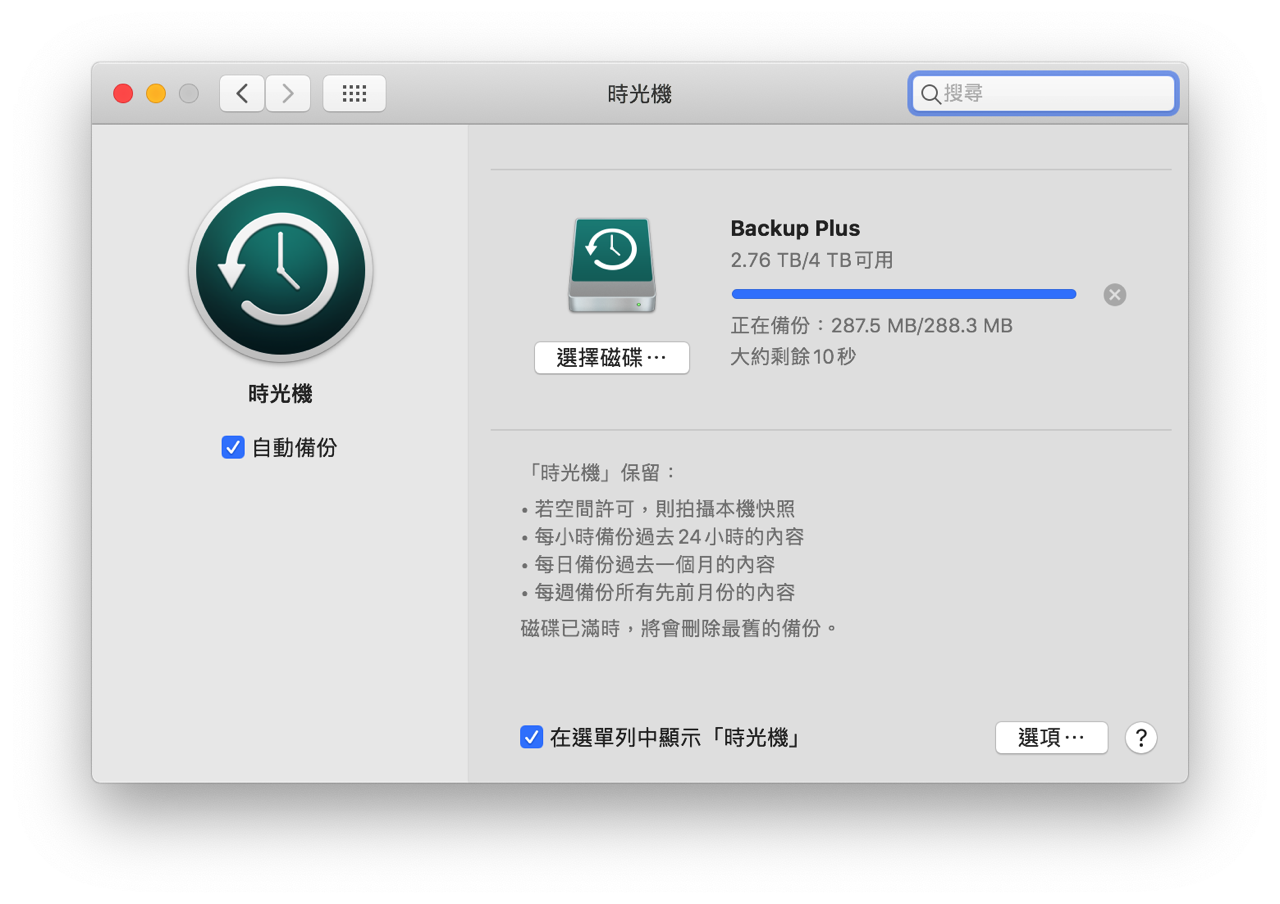
STEP 2
從第三方網站下載 macOS 11.0 beta 描述檔(例如從 betaprofiles.com 可以下載),找到要下載的描述檔類型後點選「Download」就能取得檔案。要注意的是使用此方式更新可能潛藏風險,我無法保證這些網站內容安全性,升級到測試版也容易造成系統不穩定或是發生問題,請確定已經做好資料備份。
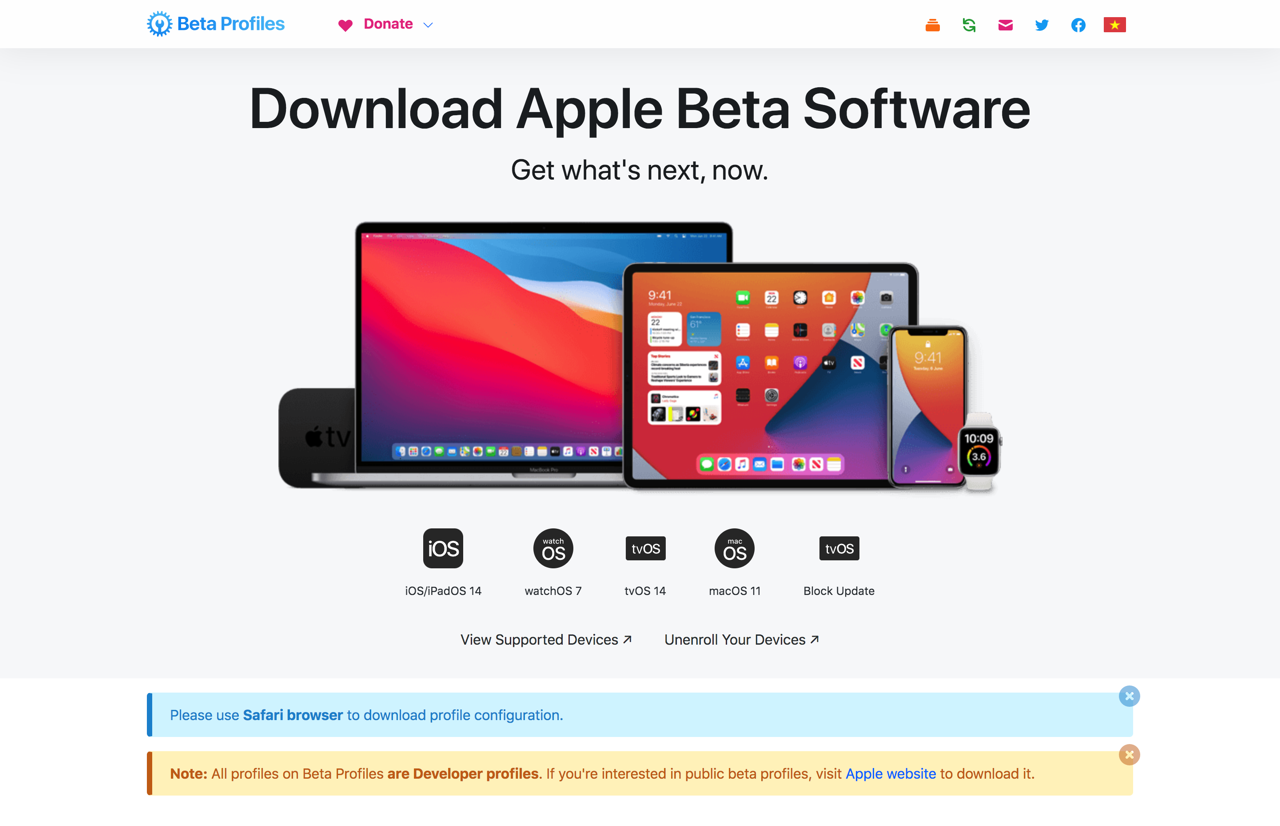
STEP 3
取得 macOS Developer Beta Access Utility 後,執行安裝程式就能順利安裝描述檔。
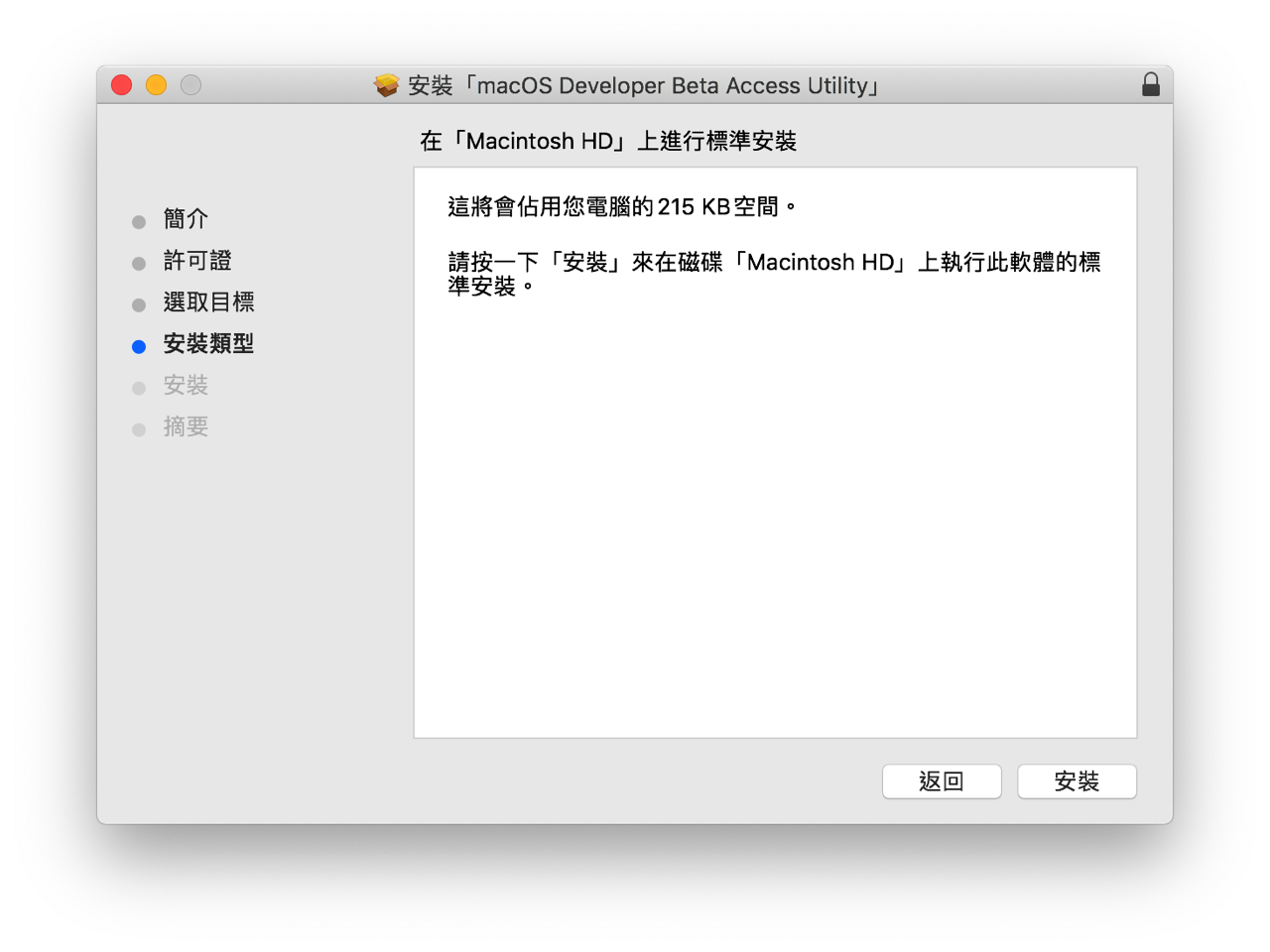
STEP 4
安裝完測試版的描述檔,前往系統偏好設定的「軟體更新」重新整理就會看到 macOS Beta 更新,在寫這篇文章時是 10.16(正式版出來後應該是 11.0),旁邊也會標示此 Mac 已在「Apple 開發者 Seed 計畫」中註冊的字樣,這表示此 Mac 會接收測試版的更新推送。
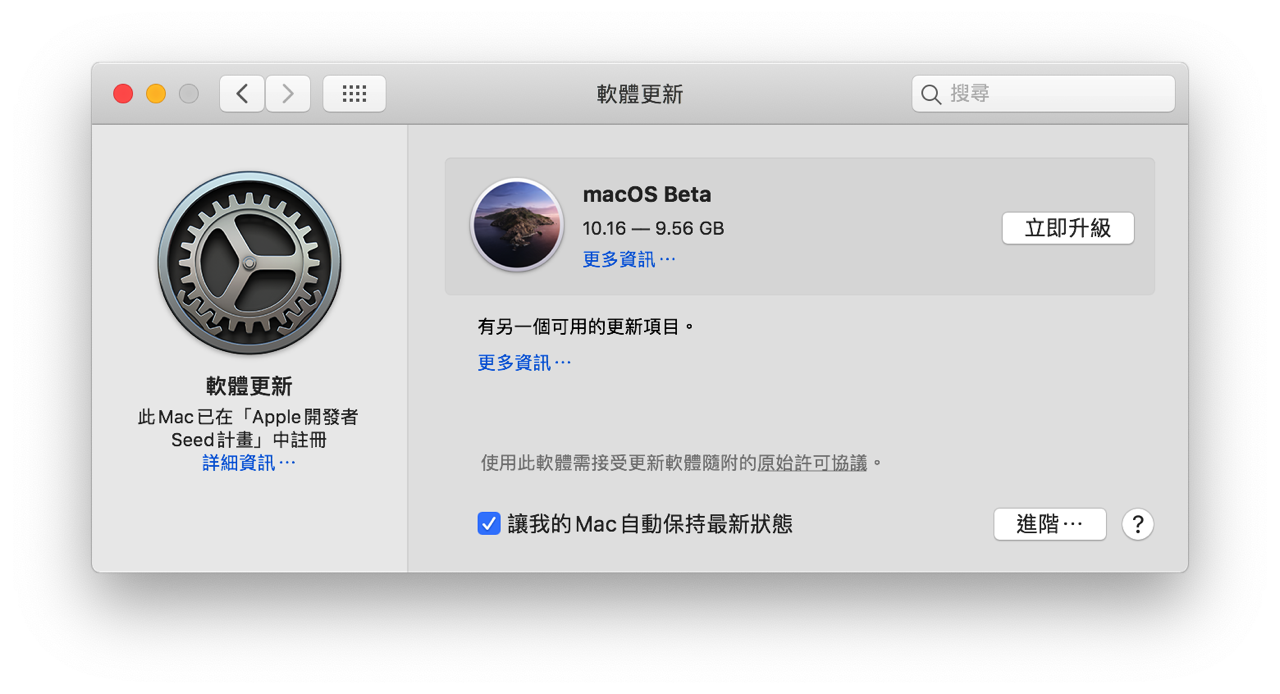
下載更新需要一些時間,寫這篇文章時 macOS Beta 安裝檔接近 10 GB。
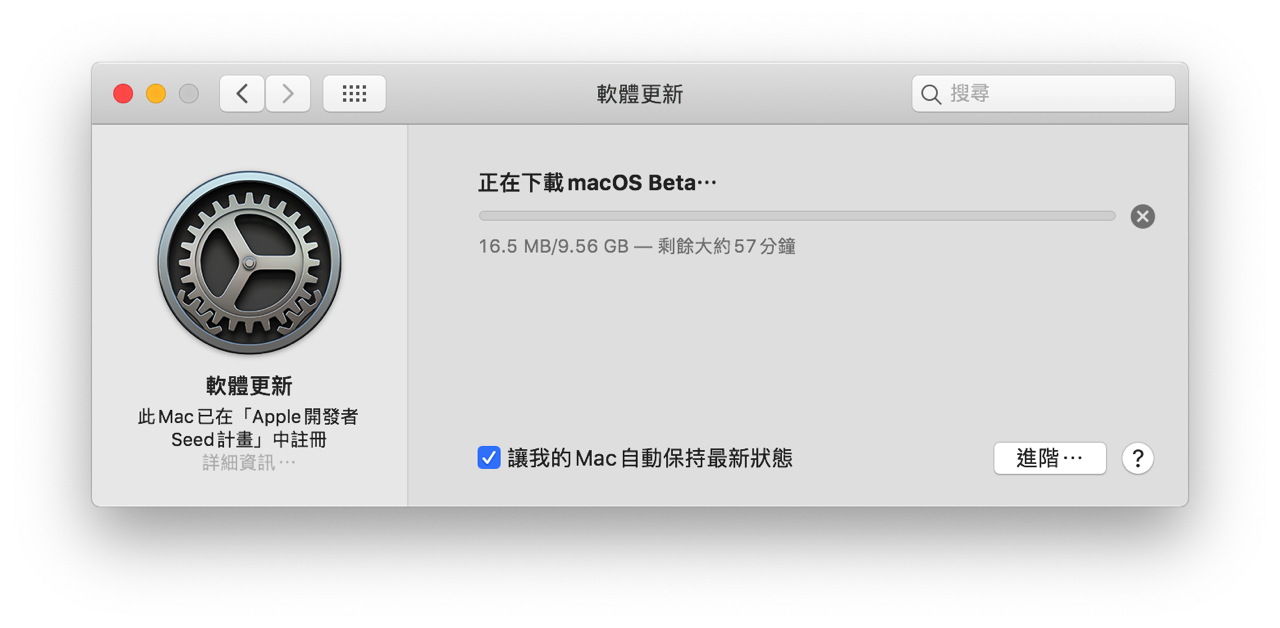
STEP 5
下載後會跳出 macOS Beta 安裝程式,依照一般安裝 macOS 方式就能安裝更新。
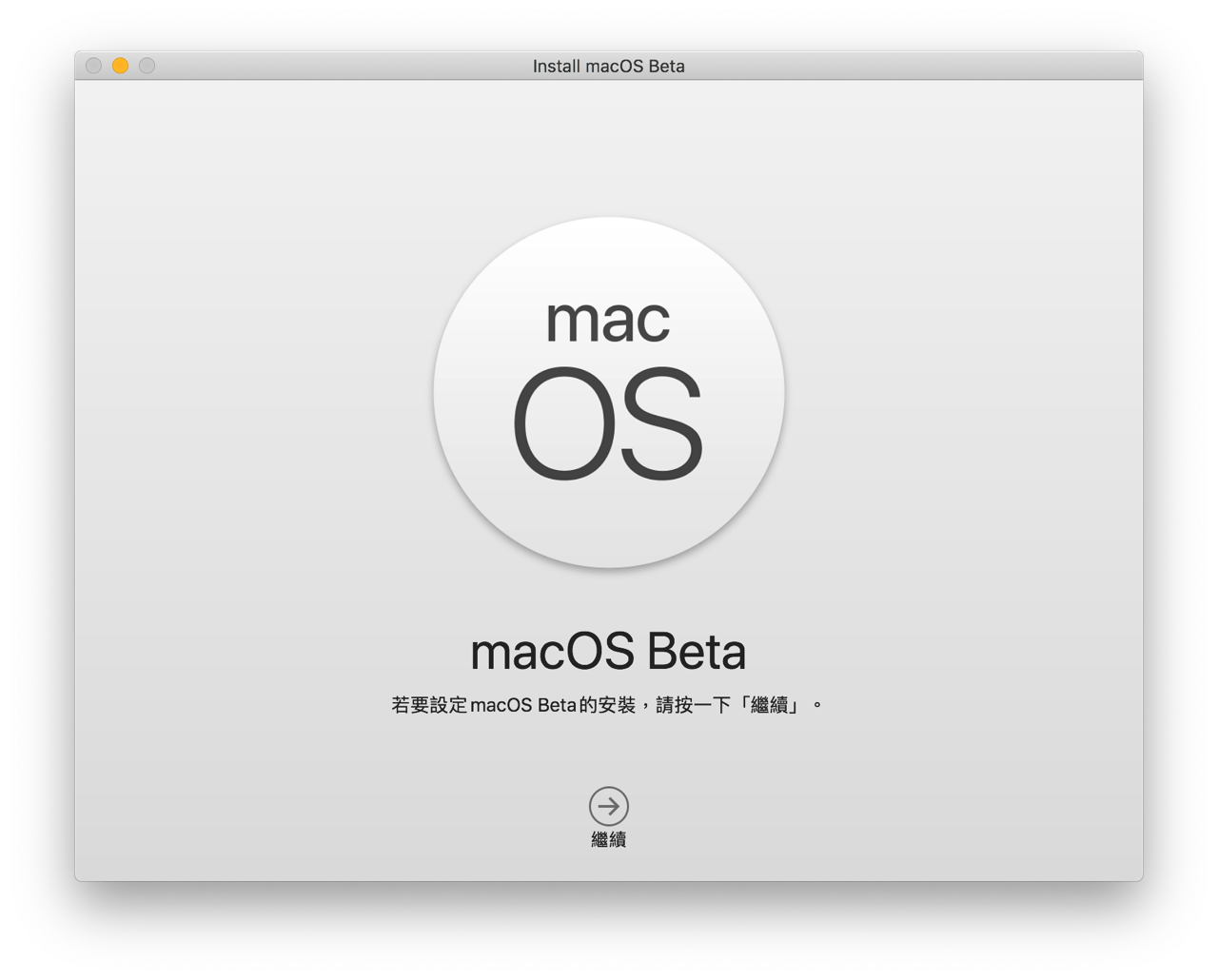
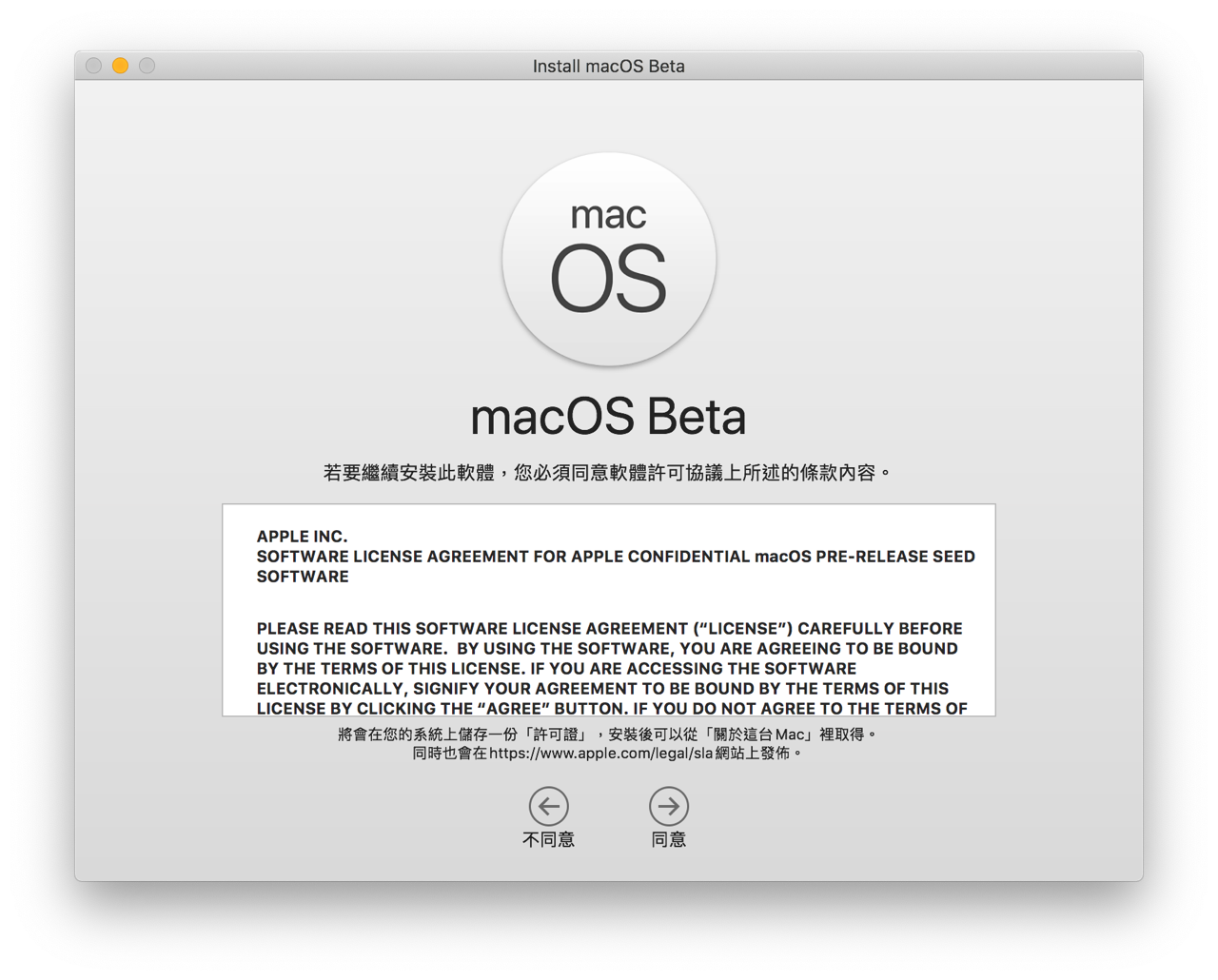
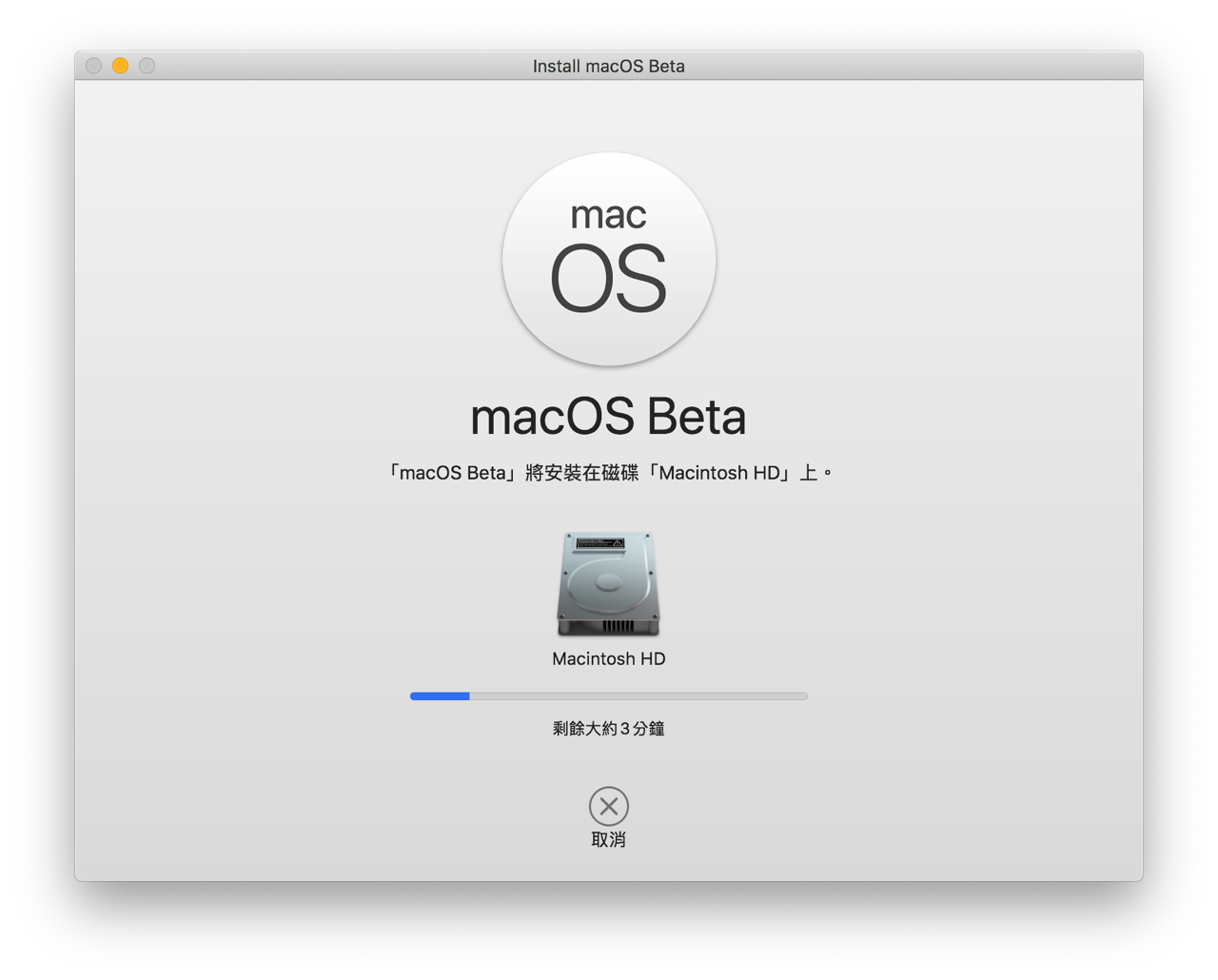
STEP 6
將更新檔安裝到磁碟後,會跳出需要「重新開機」來安裝 macOS Beta 提示畫面,重開機後就會需要一段更長的時間進行作業系統更新,中途可能會關閉螢幕。
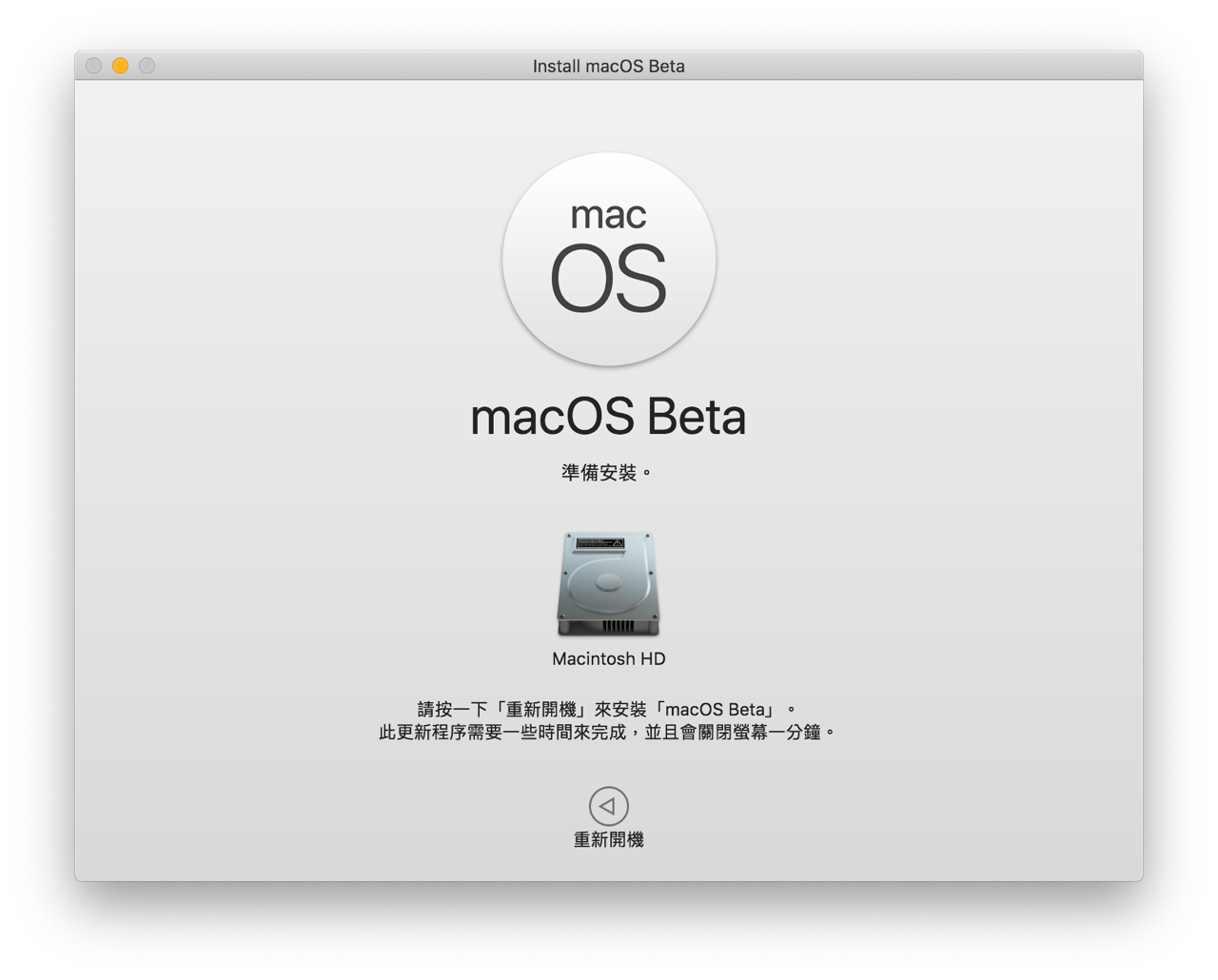
STEP 7
等到一切就緒,重新回到 macOS 就會是最新的 macOS 測試版。
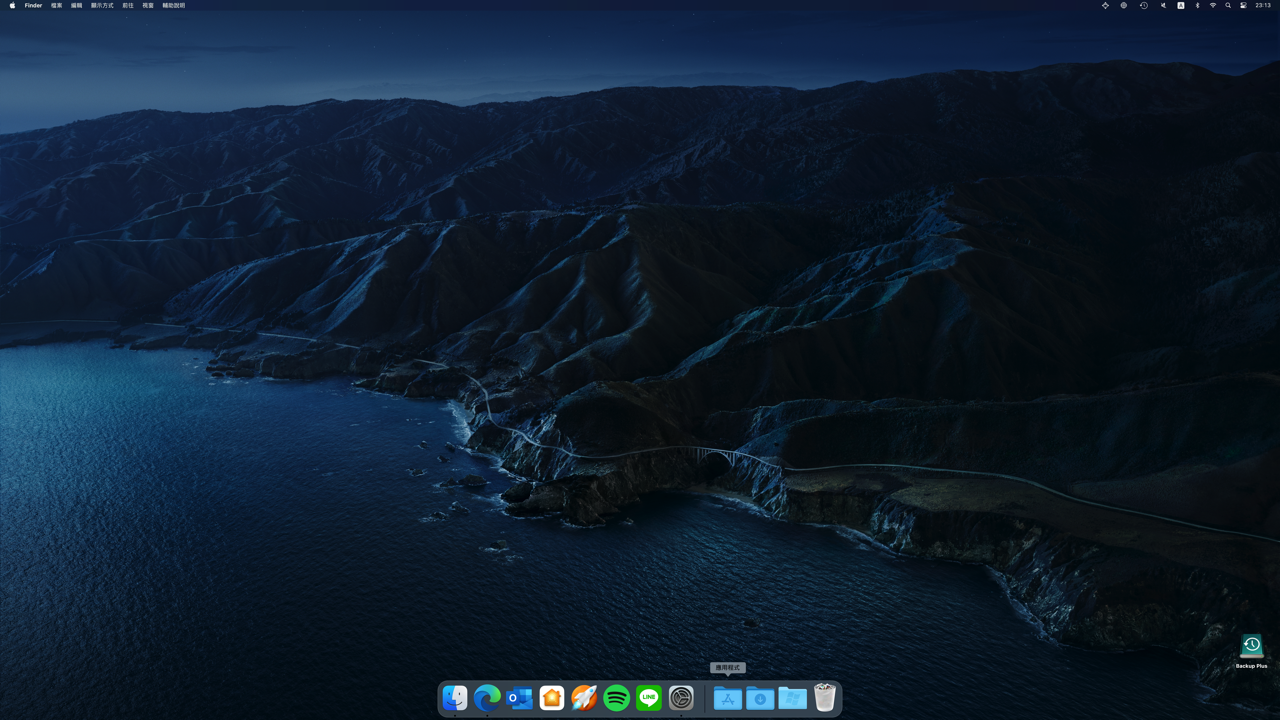
在我寫這篇文章時使用的是 macOS 11.0 Big Sur Beta 版,從「關於這台 Mac」可以看到版本號,也就是過幾個月會推出的 Big Sur,有興趣的玩家可以試著自行升級上去搶先嘗試一下,不過就如同前面所說的測試版還是存在大大小小的問題,建議還是等到比較穩定後再進行更新。
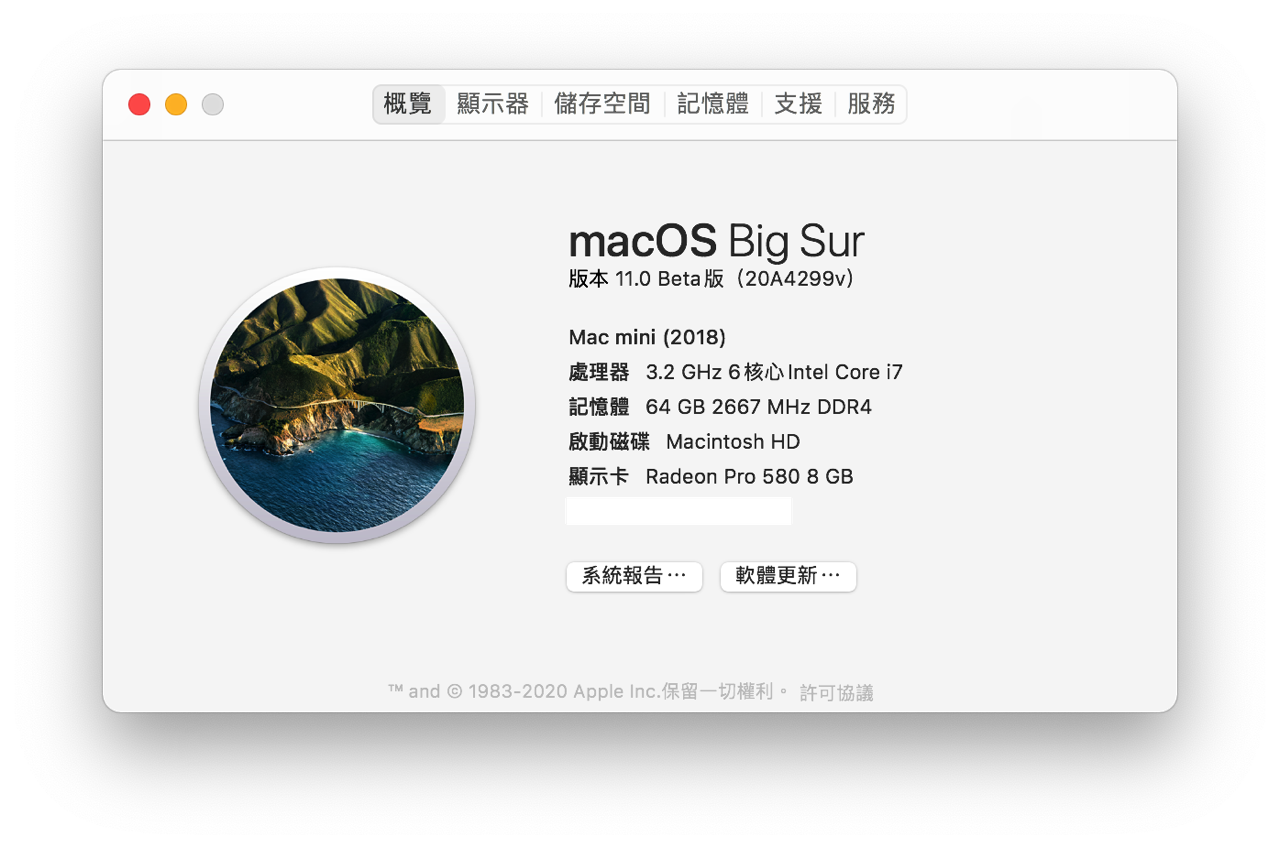
值得一試的三個理由:
- macOS 11.0 Big Sur 支援 x86-64 和 ARM 架構,成為 macOS 11 首個版本
- 升級 macOS 測試版不用開發者帳號,下載描述檔也能接收更新
- 更新前記得使用 Time Machine 或任何方式備份重要資料








